Nepavyko įkelti Steamui.Dll: 10 pataisymų
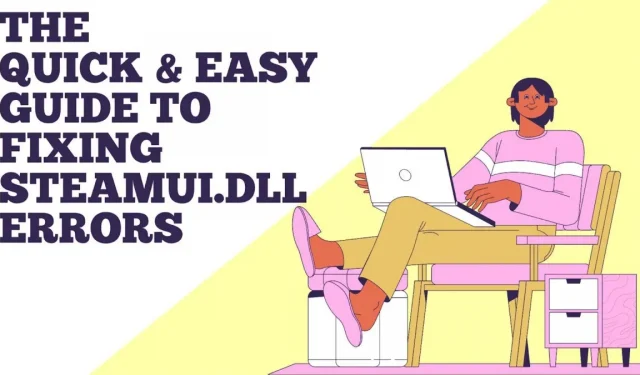
Šis straipsnis padės ištaisyti Steamui.Dll klaidas ir pateiks keletą patarimų, kaip kuo greičiau ištaisyti šias klaidas.
Keli vartotojai pranešė apie „Nepavyko įkelti steamui.dll“ problemą paleidžiant „Steam“ arba žaidžiant žaidimus „Steam“. Tai nepatogu, nes dėl to negalima paleisti programos.
Nepavyko įkelti „Steamui.Dll“ sprendimai
- Pašalinkite Steamui.dll ir Libswscale-3.dll failus iš savo kompiuterio.
- Pataisykite failą Steamui.dll, jei jo trūksta.
- Išvalykite „Steam“ atsisiuntimo talpyklą
- Pašalinkite ir iš naujo įdiekite „Steam“.
- Norėdami anuliuoti naujausius sistemos pakeitimus, paleiskite sistemos atkūrimo tašką.
- Atnaujinkite arba grąžinkite įrenginio tvarkyklę į ankstesnę įdiegtą versiją
- Pašalinkite „Steam Beta“.
- Dar kartą užregistruokite failą Steamui.dll
- Patikrinkite savo kompiuterio atmintį ir standųjį diską
- Nuskaitykite visą sistemą, ar nėra kenkėjiškų programų
Dėl ko nepavyksta įkelti Steamui.dll?
Steamui.dll yra svarbus Windows operacinės sistemos komponentas, užtikrinantis tinkamą programų ir paslaugų veikimą. Remiantis mūsų tyrimais, steamui.dll įkėlimo trikties „Steam“ problema gali turėti įtakos bet kuriai programai ar operacinei sistemai, kuriai reikalingas šis failas, įskaitant „ Windows 10/8/7“.
Kas yra šios klaidos šaltinis? Dažniausia priežastis yra sugadintas arba trūkstamas Stamui.dll failas. Toliau pateikiamos galimos priežastys, kodėl „Steam“ nepavyko įkelti steamui.dll problemos.
- Netyčia ištrynėte steamui.dll failą.
- Norint dirbti su „Steam“, reikia įrenginių tvarkyklių. Steamui.dll problema gali kilti, jei naudojate pasenusią įrenginio tvarkyklę.
- Fatališką klaidą, kurios nepavyko įkelti steamui.dll, taip pat sukelia aparatūros gedimai, pvz., standžiojo disko ir RAM gedimai.
- Virusas arba kenkėjiška programa sugadino steamui.dll failą jūsų kompiuteryje.
Patarimas: Norėdami atlikti šiuos metodus, paleiskite kompiuterį saugiuoju režimu, jei negalite įprastai prisijungti prie „Windows“ dėl pranešimo „Fatal Error Steam nepavyko įkelti steamui.dll“.
Pažiūrėkime, kaip išspręsti mirtiną „Steam“ problemą. Norėdami išspręsti šią problemą, rekomenduojame atlikti kiekvieną iš šių procedūrų paeiliui.
1. Pašalinkite Steamui.dll ir Libswscale-3.dll failus iš savo kompiuterio.
Pranešimas „nepavyko įkelti steamui.dll Fatal Steam Error“ ne visada reiškia, kad failo trūksta. To priežastis – failų libswscale-3.dll ir steamui.dll gedimas.
Tokiu atveju galite juos ištrinti ir Steam automatiškai pakeis juos naujais, kai kitą kartą paleisite Steam. Štai kaip tai padaryti:
1. Darbalaukyje esančios Steam piktogramos kontekstiniame meniu pasirinkite „Ypatybės“.
2. Spustelėkite „Atidaryti failo vietą“ lango apačioje, esančiame skirtuke „Shortcut“.
3. Po to atidarysite Steam aplanką. Raskite libswscale-3.dll ir SteamUI.dll failus ir ištrinkite juos naudodami klaviatūros klavišą Delete.
4. Iš naujo paleiskite Steam ir patikrinkite, ar problema išlieka.
2. Atkurkite failą Steamui.dll, jei jo trūksta.
Pastaba. Jei netyčia ištrynėte steamui.dll failą ir jis veikė gerai anksčiau, galite naudoti šį metodą.
Jei netyčia ištrynėte steamui.dll failą, paprasčiausias ir greičiausias sprendimas yra atkurti jį iš šiukšlinės. Norėdami atkurti ištrintą failą, darbalaukyje atidarykite šiukšliadėžę, spustelėkite ją dešiniuoju pelės mygtuku ir pasirinkite Atkurti.
Profesionali atkūrimo programinė įranga gali būti geriausias pasirinkimas, jei anksčiau ištuštinote šiukšliadėžę. Esant tokiai situacijai, labai rekomenduojama naudoti „MiniTool Partition Wizard“. Milijonai žmonių visame pasaulyje pasitiki šiuo ekspertų duomenų atkūrimo įrankiu.
3. Išvalykite Steam atsisiuntimo talpyklą.
Kai kurių vartotojų teigimu, steamui.dll problemą galima išspręsti tiesiog išvalius atsisiuntimo talpyklą. Taip yra todėl, kad ši procedūra dažnai išsprendžia problemas, kai žaidimai neįkeliami ar nepaleidžiami.
Be to, kai vėliau prisijungiate prie „Steam“, šis metodas neturės įtakos šiuo metu įdiegtiems žaidimams. Dėl to galite tai išbandyti be baimės.
1. Atidarykite Steam klientą ir viršutiniame kairiajame kliento meniu eikite į Steam > Nustatymai.
2. Spustelėkite skirtuką Atsisiuntimai kairiojoje lango Nustatymai srityje ir pasirinkite Išvalyti atsisiuntimo talpyklą.
3. Spustelėkite Gerai, kad patvirtintumėte šį veiksmą ir turėsite iš naujo įvesti savo Steam kredencialus.
4. Patikrinkite, ar mirtina Steam klaida, dėl kurios nepavyko įkelti steamui.dll, pašalinta iš naujo paleidus kompiuterį. Jei ne, tęskite.
4. Pašalinkite ir iš naujo įdiekite „Steam“.
Jei paleisdami Steam matote pranešimą „Mirtina klaida Steam nepavyko įkelti steamui.dll“, galite pabandyti jį pašalinti ir įdiegti iš naujo. Po to sugadintas steamui.dll failas bus pakeistas nauju.
1. Paspauskite Win + R, kad atidarytumėte langą Vykdyti. Tada komandų eilutės lange įveskite appwiz.cplir paspauskite Enter.
2. Pastaba. Prieš tęsdami, pasidarykite atsarginę Steamapps aplanko kopiją, nes jos prireiks vėliau. Šis aplankas paprastai yra C:/Program Files/(x86)Steam/Steamapps.
3. Sąraše dešiniuoju pelės mygtuku spustelėkite Steam ir meniu pasirinkite Uninstall.3. Pašalinę „Steam“, gaukite naujausią versiją ir iš naujo įdiekite ją savo kompiuteryje.
4. Nukopijuokite atsarginę Steamapps aplanko kopiją į Steam katalogą. Tada iš naujo paleiskite „Steam“ ir patikrinkite, ar problema išnyko.
5. Norėdami anuliuoti naujausius sistemos pakeitimus, paleiskite sistemos atkūrimo tašką.
Atnaujinus į Windows, kai kurie vartotojai negali atsisiųsti Steam. Taip yra todėl, kad naujos funkcijos ar konfigūracijos nesuderinamos su „Steam“. Jei sukūrėte sistemos atkūrimo tašką, galite atkurti sistemą ir anuliuoti naujausius pakeitimus.
1. Atidarykite kompiuterio valdymo skydelį. Tada kaip rodinio parinktį pasirinkite „Kategorija“ ir spustelėkite „Sistema ir sauga“.
2. Naujame lange pasirinkite skirtuką Sistema.
3. Kairiojoje srityje pasirinkite „Sistemos apsauga“ ir atsiras „System Properties“ langas. Atkurkite sistemą spustelėdami Sistemos atkūrimas.
4. Išskleidžiamajame meniu pasirinkite Rodyti daugiau atkūrimo taškų. Iš sąrašo pasirinkite pageidaujamą atkūrimo tašką ir spustelėkite Pirmyn.
5. Patvirtinkite atkūrimą spustelėdami Baigti.
Atkūrę ankstesnę sistemą, patikrinkite, ar problema išspręsta.
6. Atnaujinkite arba grąžinkite įrenginio tvarkyklę į ankstesnę įdiegtą versiją.
exeplorer.exe sistemos skambučio klaida, pasenusios įrenginių tvarkyklės gali sukelti steamui.dll klaidą ir kitas problemas. Norėdami išspręsti šią problemą, galite pabandyti atnaujinti įrenginio tvarkyklę. Norėdami pradėti, čia yra paprasta pamoka.
1. Norėdami rasti įrenginių tvarkytuvę, naudokite paieškos laukelį.
2. Norėdami rasti įrenginio tvarkyklę, naujame lange išskleiskite skyrių Ekrano adapteriai.
3. Dukart spustelėkite įrenginio tvarkyklę, kad atidarytumėte įrenginio tvarkyklės ypatybes. Iššokančiajame lange spustelėkite skirtuką Tvarkyklės ir spustelėkite mygtuką Atnaujinti tvarkyklę.
4. Įrenginio tvarkyklę galite atnaujinti automatiškai arba rankiniu būdu. Pasirinkite tą, kuris atitinka jūsų poreikius. Baigę naujinimą patikrinkite, ar problema išspręsta.
Jei steamui.dll problema iškilo atnaujinus įrenginio tvarkyklę, galite grįžti į ankstesnę versiją spustelėdami Atšaukti tvarkyklę.
7. Pašalinkite „Steam Beta“.
Tikėtina, kad susidursite su problema, jei naudosite beta versiją Steam. Tai galite išspręsti pašalinę beta versiją.
Štai kaip tai padaryti:
- Atidarykite „File Explorer“ ir eikite į „Steam“ katalogą, kuriame pamatysite aplanką „Paketas“.
- Dešiniuoju pelės mygtuku spustelėkite failą pavadinimu Beta paketo aplanke ir pasirinkite Ištrinti.
- Iš naujo paleiskite kompiuterį ir „Steam“. Po to reikalingas „Steam“ failas bus atsisiųstas automatiškai.
8. Dar kartą užregistruokite failą Steamui.dll.
Sugadinimą galima ištaisyti iš naujo užregistravus failą Steamui.dll. Tačiau, kadangi registruojant failus kyla tam tikra rizika, rekomenduojame prieš tęsiant sukurti atsarginę išsaugoto Steam aplanko disko atsarginę kopiją.
1. Dešiniuoju pelės mygtuku spustelėkite meniu Pradėti kontekstiniame meniu ir pasirinkite Komandų eilutė (administratorius).
2. Padidintoje komandų eilutėje įveskite regsvr32 steamui.dllir paspauskite Enter.
3. Iš naujo paleiskite kompiuterį, kad pamatytumėte, ar steamui.dll klaida vėl nepasirodo.
9. Patikrinkite kompiuterio atmintį ir standųjį diską.
Jei pritaikius visus ankstesnius sprendimus Steam.dll problema išlieka, rekomenduojame patikrinti, ar nepažeista RAM ir standusis diskas. Aparatinės įrangos problemos, kaip aptarta anksčiau, taip pat gali sukelti klaidų.
Tikriausiai turėtumėte naudoti chkdsk /f programmenorėdami patikrinti, ar nėra standžiojo disko problemų. Tačiau ši komanda ne visada gali tinkamai veikti ir galite gauti klaidų, pvz., „chkdsk yra apsaugotas nuo rašymo“, „chkdsk kabo“ ir kt.
Norėdami greitai patikrinti standųjį diską, rekomenduojame naudoti profesionalų įrankį. Tokie įrankiai kaip „Partition Wizard Free“ gali jums padėti.
- Atidarykite pagrindinę šios programos sąsają, kairiojoje srityje pasirinkite skaidinį, kurį norite patikrinti, ir spustelėkite Tikrinti failų sistemą.
- Iššokančiajame lange pasirinkite vieną iš dviejų parinkčių. Rekomenduojame pasirinkti „Patikrinti ir ištaisyti rastas klaidas“, tada spustelėkite „Pradėti“.
- Spustelėjus „Taip“ ir iš naujo paleidus kompiuterį, šis įrankis patikrins, ar standžiajame diske nėra klaidų, ir automatiškai jas ištaisys.
Taip pat turėtumėte patikrinti, ar kietajame diske nėra blogų sektorių. Programos Surface Test įrankis gali padėti tai padaryti greitai.
10. Nuskaitykite visą sistemą, ar nėra kenkėjiškų programų
Be to, steamui.dll failą sugadins sistemos virusas arba kenkėjiška programa. Norėdami išspręsti šią problemą, galite naudoti Windows Defender virusą ir nuskaityti visą sistemą, ar nėra kenkėjiškų programų.
1. Norėdami rasti „Windows Defender“, naudokite paieškos laukelį.
2. Kairėje pasirinkite Apsauga nuo virusų ir grėsmių, tada dešinėje spustelėkite Vykdyti naują išplėstinį nuskaitymą.
3. Iš parinkčių sąrašo pasirinkite „Visas nuskaitymas“ ir spustelėkite mygtuką „Nuskaityti dabar“. Šio nuskaitymo turėsite laukti daugiau nei valandą, todėl būkite kantrūs.
Išvada
Aptariami dešimt geriausių sprendimų, susijusių su „Mirtina klaida, nepavyko įkelti steamui.dll“. Dabar yra jūsų galimybė išbandyti savo įgūdžius!
Kad išvengtumėte šių problemų, nuolat atnaujinkite programas ir įsitikinkite, kad „Windows“ neblokuoja naujinimų.
Jūsų kompiuteris gali tinkamai neveikti, jei neturite naujausios programinės įrangos ir kompiuterio duomenų. Apsaugokite savo kompiuterį nuo virusų ir kenkėjiškų programų, nes dėl jų gali nepavykti įdiegti „Steam“ ir atsirasti kitų kompiuterio problemų.
DUK
Kas yra Steam.Dll?
Steam.dll yra nesisteminis procesas, susijęs su programa, kurią įdiegėte savo kompiuteryje. Tai failas standžiajame diske, kurį galite paleisti. Dauguma programų saugo duomenis standžiajame diske ir sistemos registre. Dėl suskaidymo ar kitų klaidingų įrašų standžiajame diske gali kilti problemų su steam.dll.
Ką daryti, jei trūksta DLL failo?
Daugelis žmonių nerimauja dėl tokių problemų, kaip D3DCOMPILER 47.dll nerastas, physxloader.dll nerastas ir pan. Štai keletas dažniausiai naudojamų metodų. – Kompiuteris turi būti paleistas iš naujo. – Atkurti failą. dll, kuris buvo netyčia ištrintas iš šiukšliadėžės. – Naudokite failų atkūrimo programą. – Naudodami sistemos atkūrimo tašką galite anuliuoti naujausius pakeitimus.
Kokia yra DLL failo diegimo procedūra?
Trumpai tariant, turite perkelti pradinį failą. dll į C: Windows System32. Norėdami paleisti dialogo langą Vykdyti, paspauskite Win + R, įveskite cmdir paspauskite Enter. Įvedę regsvr32 filename.dllkomandą paspauskite klavišą Enter. Po to failas. dll bus įdiegtas automatiškai.
Kur galiu rasti savo Steam ID?
– Atidarykite „Steam“ ir viršutiniame kairiajame kampe spustelėkite „View“. – Kairiojoje srityje pasirinkite „Nustatymai“, tada „Sąsaja“. – Kai yra parinktis „Rodyti Steam URL“, pažymėkite langelį ir spustelėkite „Gerai“. – Norėdami pamatyti savo Steam ID, spustelėkite savo Steam vartotojo vardą.
Parašykite komentarą